PPT放映时怎么隐藏鼠标指针
发布时间:2017-06-06 14:14
为了更好地使用PPT,在放映时我们经常需要来隐藏鼠标指针,下面是小编为大家介绍PPT放映时隐藏鼠标指针的方法,欢迎大家阅读。
PPT放映时隐藏鼠标指针的方法
首先点击ppt2013,打开ppt
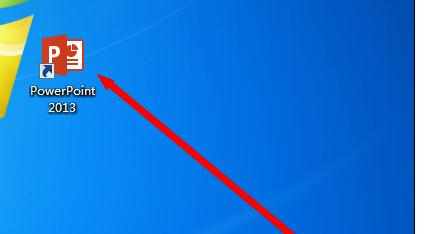
然后编辑ppt,(如果编辑好了的直接打开即可)
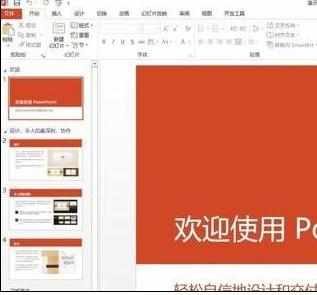
编辑好后,点击“幻灯片放映”→“从头开始”

在默认的情况,放映时移动鼠标,屏幕上会显示鼠标指针
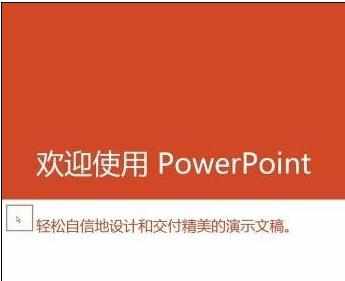
再放映鼠标右键点击弹出如图所示框图
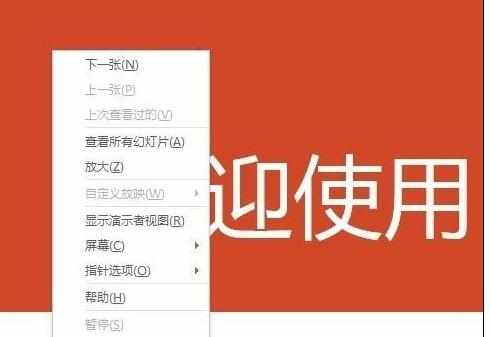
在框图中选择“指针选项”→“箭头选项”→“永远影藏”
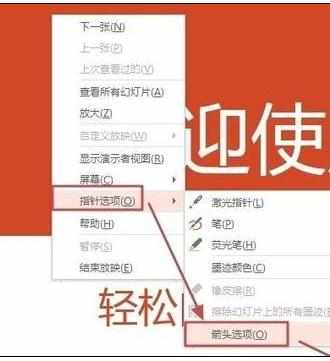
7再移动鼠标,就没有鼠标指针了
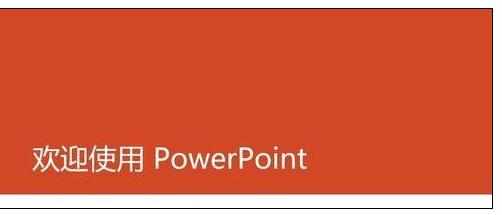
PP

PPT放映时怎么隐藏鼠标指针的评论条评论